تحتاج كل طابعة متصلة بجهاز كمبيوتر بأي شكل من الأشكال إلى برامج تشغيل مثبتة ، تكون مسؤولة عن أداء البرنامج الصحيح. لم يكن الطراز المسمى Xerox WorkCentre 5020 استثناءً في هذا الصدد ، لذا سيتعين على كل من يريدون بدء التفاعل مع هذا الجهاز تثبيت البرنامج المناسب. يمكن القيام بذلك بإحدى الطرق الأربع التي سيتم مناقشتها أدناه.
تثبيت برامج تشغيل طابعة Xerox WorkCentre 5020
لاحظ أنه في الوقت الذي تم فيه إصدار Xerox WorkCentre 5020 ، قام المطورون بتضمين قرص مع جميع البرامج الضرورية في المجموعة. إذا كان لديك واحد ، بالإضافة إلى محرك أقراص مدمج في الكمبيوتر أو الكمبيوتر المحمول ، فحاول إدخال هذا القرص وإجراء التثبيت باتباع الإرشادات التي تظهر على الشاشة. إذا لم يكن ذلك ممكنًا ، فانتقل إلى الطرق التالية.
الطريقة الأولى: صفحة دعم Xerox الرسمية
لقد توقفت طابعة Xerox WorkCentre 5020 منذ فترة طويلة ، لكن الشركة المطورة تدعم حتى هذه المعدات القديمة دون حذف صفحتها على موقعها الرسمي. من هناك نقترح تنزيل برامج تشغيل متوافقة مع نظام التشغيل الخاص بك ، والذي يحدث على النحو التالي:
- افتح الصفحة الرئيسية لموقع الشركة المصنعة عن طريق النقر فوق الارتباط أعلاه ، ثم قم بالتمرير لأسفل إلى علامة التبويب ، حيث حدد القسم "الدعم والسائقين".
- ستتم إعادة توجيهك إلى صفحة الدعم الدولي. هنا في السطر المناسب أدخل اسم النموذج وانقر فوق أدخل لبدء البحث.
- سيتم عرض قائمة النتائج. أنت مهتم في الخط المسمى "WorkCentre 5020 Drivers & Downloads".
- أولاً ، حدد إصدار نظام التشغيل الذي تستخدمه ، وبته ولغته المفضلة.
- ثم حدد إصدار برنامج التشغيل الأمثل من القائمة المقترحة وانقر فوق السطر المناسب لمتابعة التنزيل.
- سيبدأ تنزيل المكون فورًا بعد تأكيد اتفاقية الترخيص.
- انتظر حتى ينتهي تنزيل الأرشيف ، ثم افتحه.
- هناك ، قم بتشغيل الملف القابل للتنفيذ لبدء التفاعل مع معالج التثبيت.
- أعد تحديد لغتك المفضلة من القائمة المنبثقة المخصصة.
- يمكنك الآن اختيار ما إذا كنت تريد تثبيت برنامج تشغيل طابعة أو برنامج تشغيل ماسح ضوئي.
- حدد وضع التثبيت. نوصي بالاختيار "اساسي"إذا كان الجهاز متصلاً بالكمبيوتر بشكل طبيعي.
- تأكد من توصيل الطابعة نفسها بالكمبيوتر بحيث تظهر في قائمة الأجهزة المتاحة. حدده ، وبالتالي بدء التثبيت.
- قم بتأكيد قبول شروط اتفاقية الترخيص من خلال تحديد المربع "نعم".
- انتظر حتى يتم تثبيت برامج التشغيل ، وبعد ذلك يمكنك مغادرة هذه النافذة.

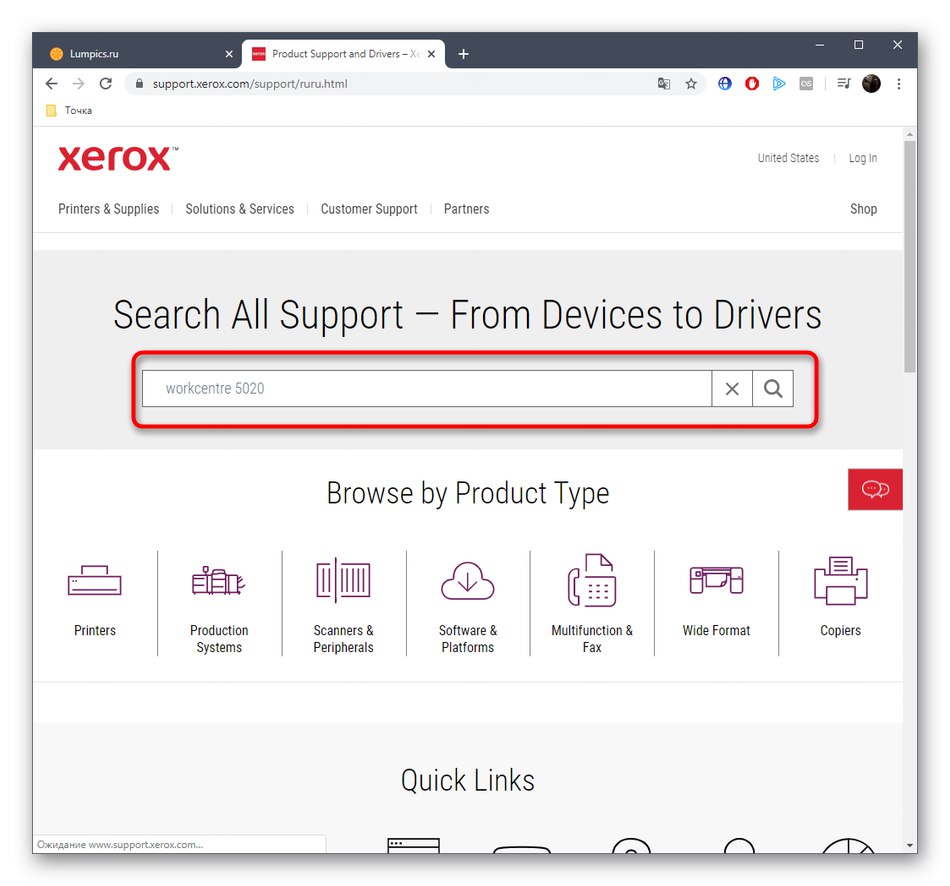
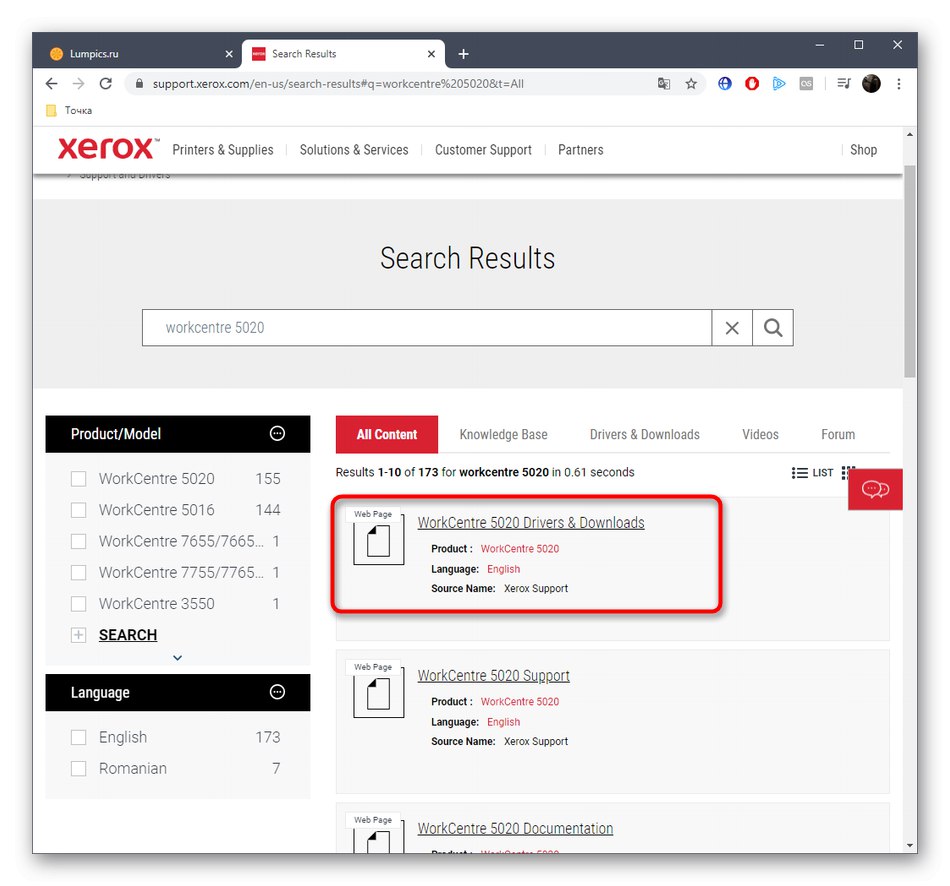
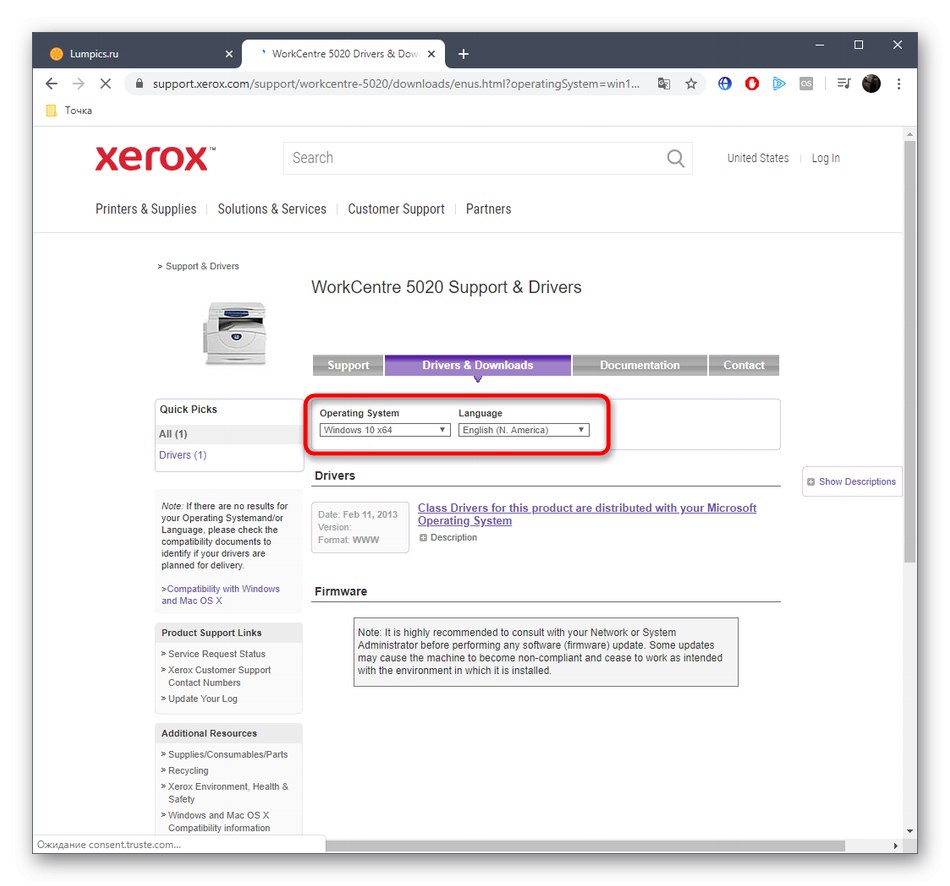
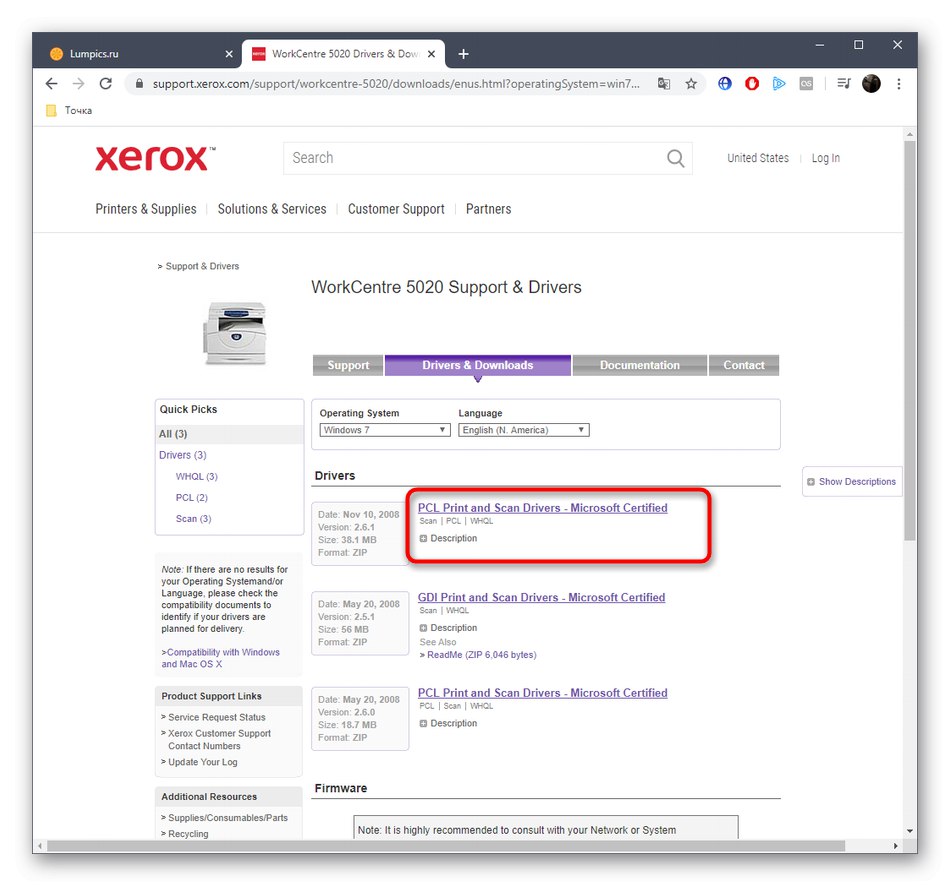
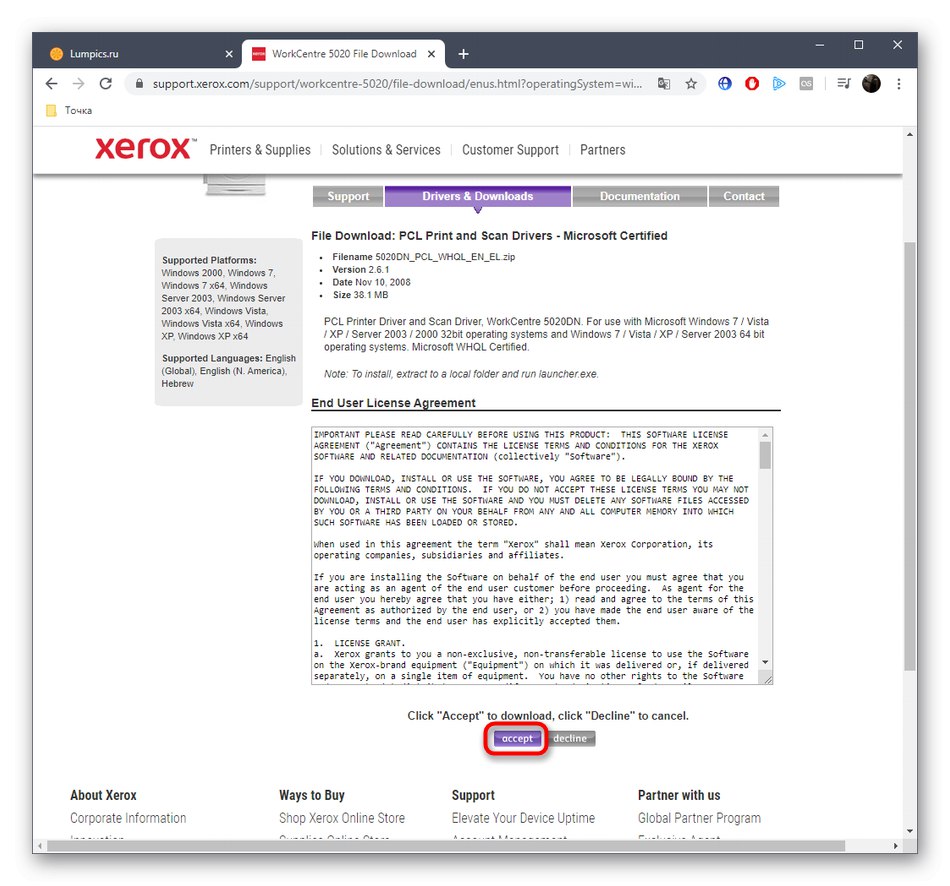
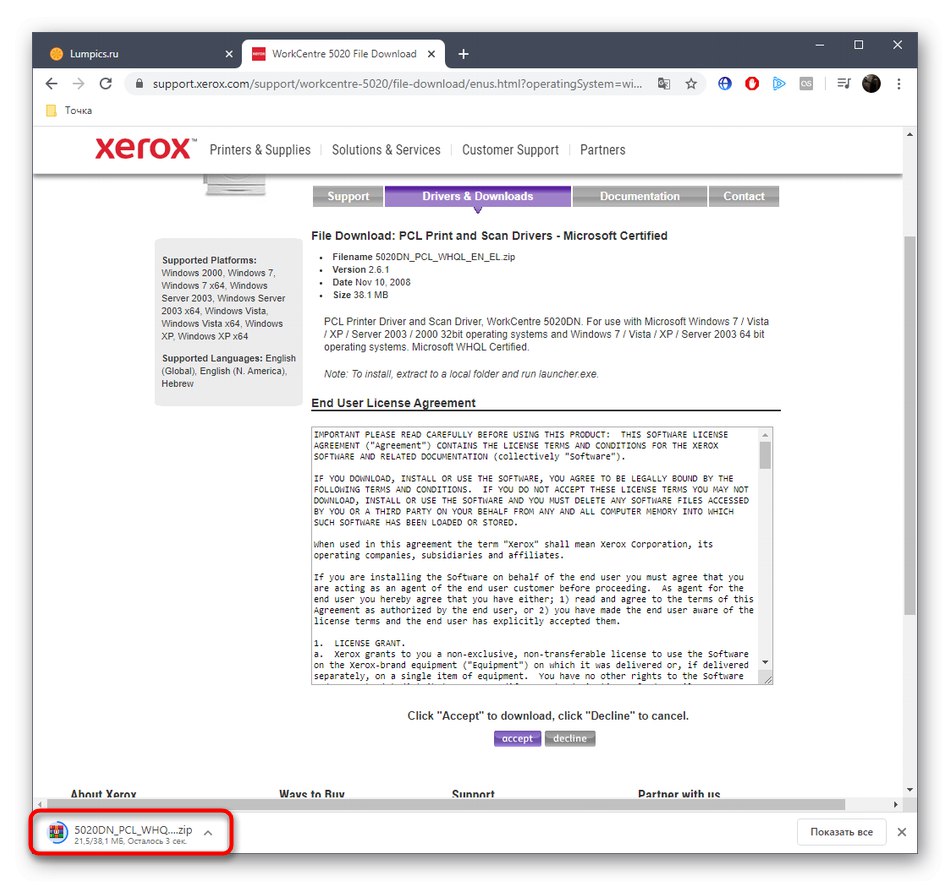
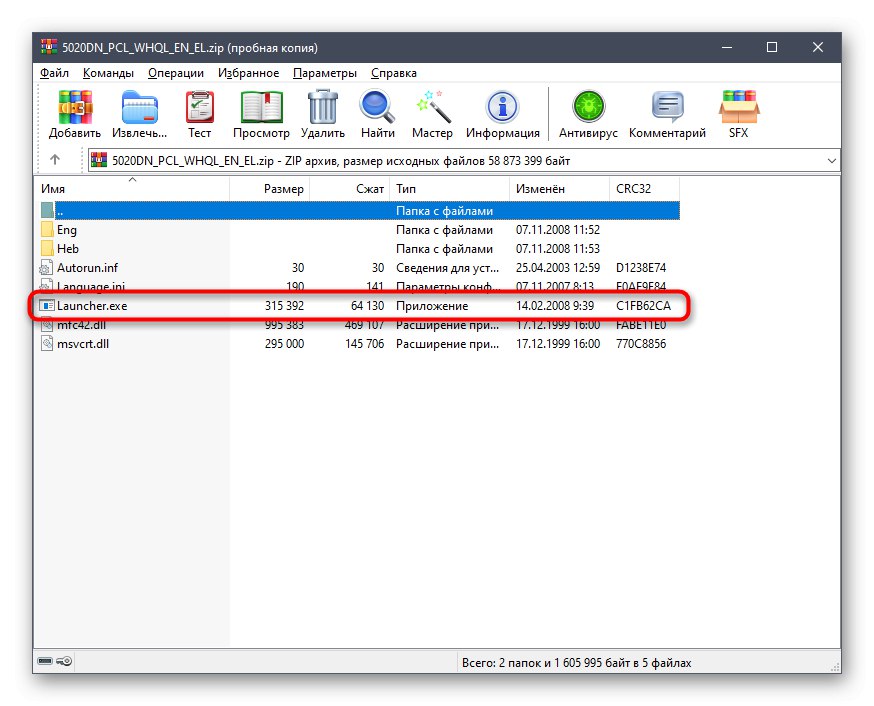
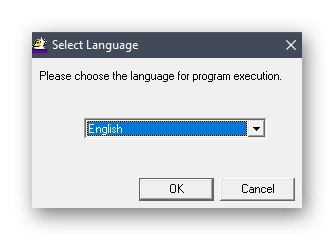
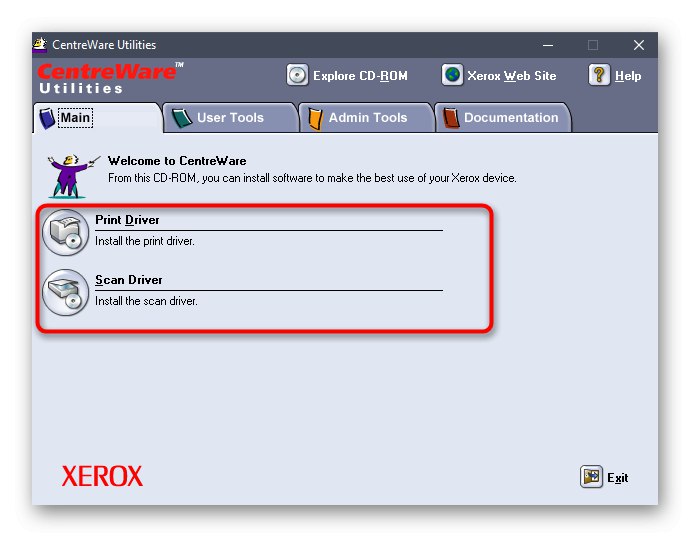
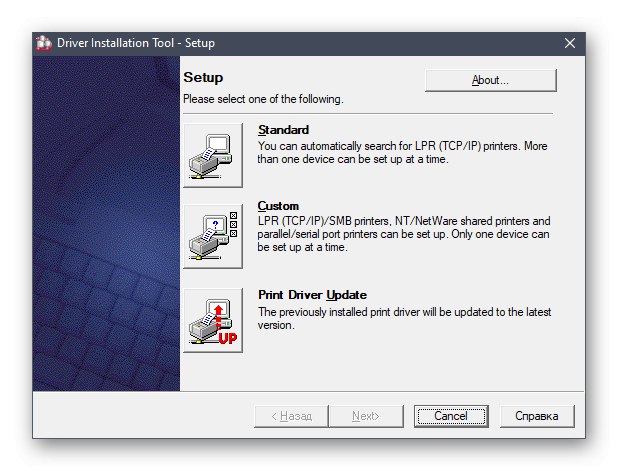
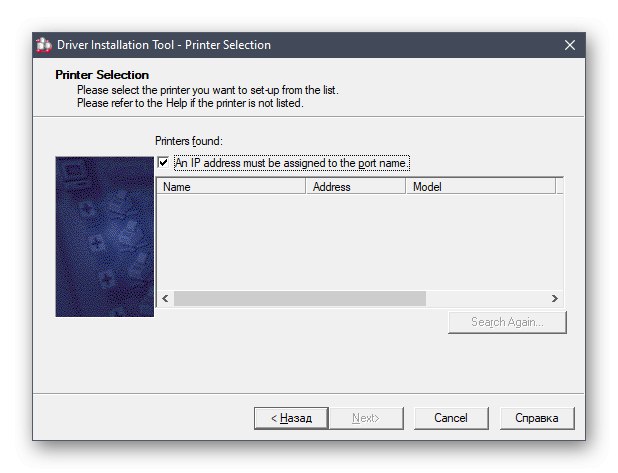
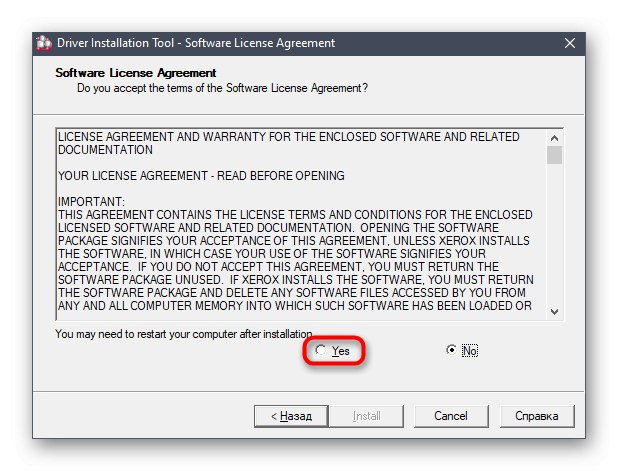
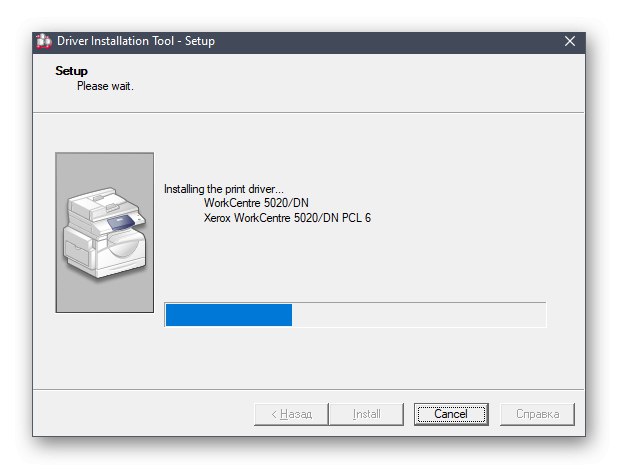
ابدأ الآن في التفاعل بشكل كامل مع جهاز الطباعة. إذا لم تتمكن الآن من العثور على مستند ترغب في طباعته للتحقق ، فاستخدم الوظيفة المضمنة في برنامج التشغيل عن طريق فتح عنصر التحكم في الطابعة من خلال القائمة المقابلة في "خيارات" أو "لوحة التحكم"... سيساعدك هذا في فهم ما إذا كان الورق مثبتًا بشكل صحيح ويتم عرض الألوان بشكل صحيح.
الطريقة الثانية: الأدوات المساعدة
يوجد الآن على الإنترنت مجموعة متنوعة من البرامج من مطوري الطرف الثالث. يؤدي بعضها خيارًا إضافيًا ، مما يسهل على المستخدم تنفيذ إجراءات معينة في نظام التشغيل. تتضمن هذه البرامج أيضًا أدوات لتثبيت برنامج التشغيل التلقائي. يقومون بفحص الكمبيوتر ، والتحقق من المكونات والأجهزة الطرفية ، ثم إظهار برامج التشغيل التي يجب تحديثها ، وتنفيذ ذلك إذا أراد المستخدم ذلك من خلال متجر الملكية. إذا كنت مهتمًا بهذه الطريقة ، ولكنك لم تصادف هذا النوع من البرامج بعد ، فقم بدراسة التعليمات الخاصة بالتفاعل معها باستخدام مثال شنطه حلول السائقلمعرفة ما إذا كانت هذه الطريقة مناسبة لك.
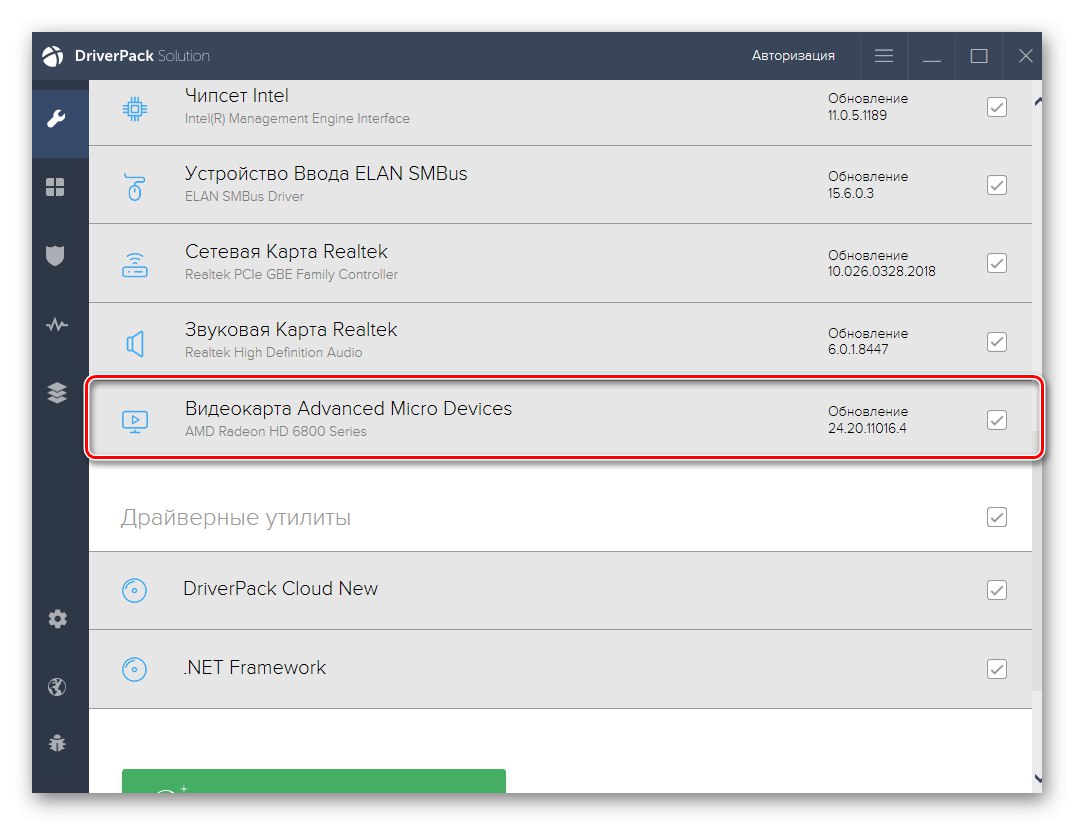
المزيد من التفاصيل: تثبيت برامج التشغيل عبر DriverPack Solution
يمكنك أيضًا اختيار برنامج أكثر ملاءمة لنفسك إذا لم يعجبك التطبيق أعلاه. ستخبرك مراجعة خاصة على موقعنا على الإنترنت عن نظائرها في Drp SU ، حيث قدم المؤلف أوصافًا موجزة لمعظم الممثلين المشهورين لهذه البرامج.
المزيد من التفاصيل: أفضل برنامج لتثبيت برامج التشغيل
الطريقة الثالثة: رمز برنامج الطابعة
سترتبط هذه الطريقة أيضًا بمصادر الجهات الخارجية ، لكن هذه المرة لن تضطر إلى تنزيل أي شيء إضافي ، لأن جميع الإجراءات يتم تنفيذها على مواقع خاصة. لتنفيذ الطريقة بالكامل ، سيتعين عليك توضيح معرف طابعة Xerox WorkCentre 5020 ، حيث سيتم استخدامها للبحث عن الملفات المتوافقة. يمكن القيام بذلك من خلال "مدير الجهاز" أو ببساطة عن طريق نسخ الكود أكثر.
USBPRINTXEROXWORKCENTRE_5020234B
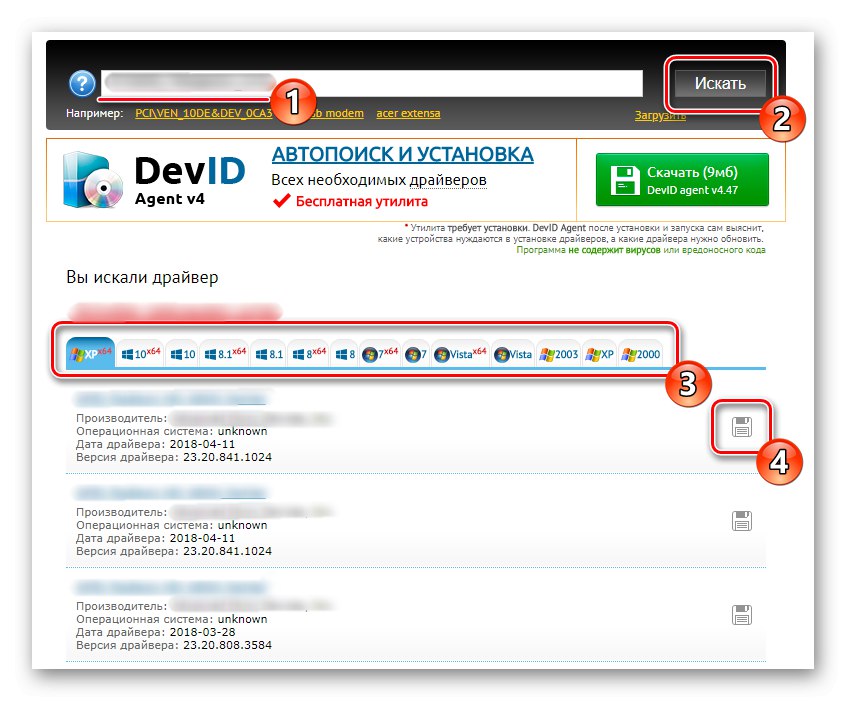
بعد ذلك ، يبقى الانتقال إلى أحد المواقع المواضيعية لبدء البحث عن السائقين. لقد تعامل مؤلفنا الآخر بالفعل مع هذا الموضوع بالتفصيل في مقال منفصل على الرابط التالي. هناك ، باستخدام مثال العديد من موارد الويب الشائعة ، يتم النظر في مبدأ التفاعل معهم والبحث الصحيح عن البرامج الضرورية.
المزيد من التفاصيل: كيف تجد سائق عن طريق الهوية
الطريقة الرابعة: أدوات نظام التشغيل الأصلي
الطريقة الأخيرة التي نريد الحديث عنها اليوم لا تتطلب من المستخدم تنزيل أي برامج إضافية أو الذهاب إلى المواقع بحثًا عن الملفات المطلوبة. يتم تنفيذ جميع الإجراءات مباشرة في نظام التشغيل Windows باستخدام الخيارات المضمنة. يحتاج المستخدم فقط إلى توصيل Xerox WorkCentre 5020 بالكمبيوتر والذهاب إلى القائمة مع الأجهزة ، والبدء في البحث عن الأجهزة المتصلة. بعد ذلك ، ستعثر هذه الأداة على برنامج تشغيل مناسب وتثبيته ، وبعد ذلك يمكنك متابعة العمل مع الطابعة. اقرأ المزيد عن هذا من خلال النقر على العنوان أدناه.
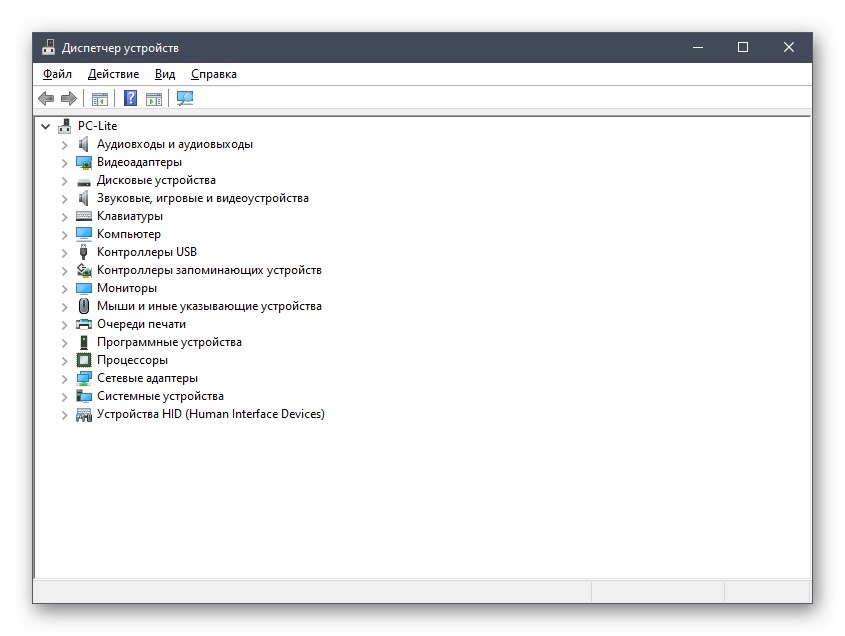
المزيد من التفاصيل: تثبيت برامج التشغيل باستخدام أدوات Windows القياسية
ننصح جميع المستخدمين المبتدئين والمتقدمين بدراسة كل طريقة ناقشناها أولاً. بعد ذلك ، بناءً على الاحتياجات الشخصية ، يمكنك بالفعل اختيار الشخص الذي تريده والتعامل بنجاح مع تثبيت برنامج Xerox WorkCentre 5020 ، دون مواجهة أي صعوبات ومشكلات إضافية.